百忙之中,轩爸接到儿时玩伴的电话——能帮忙重装个电脑系统吗?这,手上事情真的太多了,拒绝又伤感情,万分无奈之下——要不我远程发教程给你吧!真的很简单,你稍微看下就懂了……类似的尴尬小伙伴们有木有遇到过呢?我真真正正是一名IT编辑,可我真的不太擅长修电脑……
01
微软官方推荐的重装办法
如果重装系统都不会,最着急的人是谁呢?其实微软也很担心自己的系统覆盖率,尤其是Windows 10系统的推广,这都没人会重装,杂提高市占率。
首先你需要准备一个8GB的闲置U盘,来制作系统安装盘。把空U盘插入到已经安装有Windows系统的电脑中,然后开始制作系统数据存储介质吧。(制作系统安装盘需要一台已安装windows系统的电脑进行辅助)
创建Windows 10系统安装介质是一个相当简单的过程,而当你拥有这个安装介质后,未来或许还能帮助其它小伙伴来安装系统,另外给自己重装系统也能减少很多时间和功夫。
打开微软官方网站,下载Win10系统介质制作工具
https://download.microsoft.com/download/c/0/b/c0b2b254-54f1-42de-bfe5-82effe499ee0/MediaCreationTool1909.exe
打开这个名为“MediaCreationTool1909”的运行文件。

这里要先接受Microsoft的条款和条件,稍作等待后,选择“为另一台PC创建安装媒体(USB闪存驱动器,DVD或ISO文件)”选项,然后单击下一步。
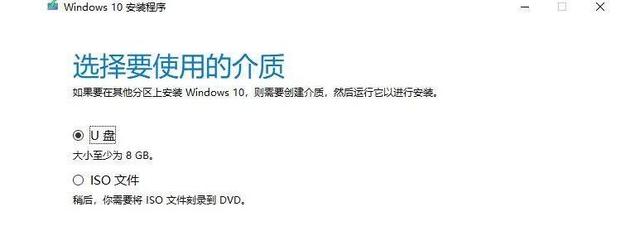
接下来就没有什么新意了,小狮子写太多就有拿字数骗稿费的嫌疑了,问题是新媒体稿费也不按字数计算,所以小伙伴们跟着进度创造一张自己的系统安装盘就可以了。
谁家没事儿准备两台电脑来制作呢?可问题是不是应该买了电脑,安装好各种驱动就该制作一张吗?
有了这样一个安装介质U盘后,将其插入到待安装的电脑中然后启动电脑,如果正常的话即可弹出系统安装界面。

如果没有出现,则需要再将计算机重新启动,然后按下ESC或F2或F8键保持来启动BIOS固件,随后更改引导驱动器或“ bootmenu”设置到USB系统安装盘,最后再次重启后即可进入到系统安装界面内。
Win10系统起来安装就更加简单了,几乎是无脑点击下一步即可完成安装,期间遇到提示需要输入密钥可以选择“我还没有密钥”,可在安装完系统后补充激活。
02
实在不想重装系统也成
似乎很多人对于重装系统都有莫名的恐惧,真的不愿意重装系统也成,但你至少得做好备份和恢复准备工作。
针对电脑重装系统这件事,早在Windows XP的时候,品牌PC厂商会提供一个独立的恢复分区,通过这个分区,用户可以方便地重装系统。而对于非品牌机型等,用户想要重装系统,则需要自己创建恢复媒介,如早期的DVD、U盘等。这样的设置一直保留到Windows 7,直到Windows 8,微软在系统内置了重置功能,方便厂商插入Windows恢复镜像。
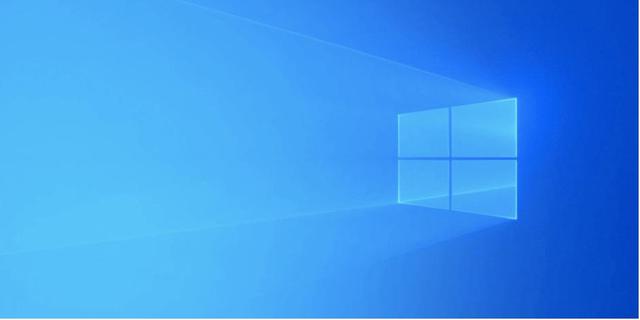
到了Windows 10,微软决定把这个功能做得更加极致,让用户可以“无镜像”恢复,通过已在电脑上安装的系统构建Windows副本。使用这个功能,可以帮助用户节省电脑的硬盘空间,但是,一旦在安装过程中出现问题,则可能造成电脑永久无法修复Windows的问题。因此,微软决定改进这个功能,增加Cloud Download选项。
在Windows 10 Insider Preview Build 18970中,微软增加了Cloud Download云下载功能。通过这项功能,用户可以从微软服务器中下载系统镜像进行重装,无需使用现有Windows文件来构建新副本。对于这个功能,微软发布了一份“教程”。
在系统升级到Windows 10 Build 18970及更新版本之后,可以在“设置”中选择“更新和安全”,然后选择“恢复”,点选“保留我的文件”或者“删除所有内容”之后,就可以看到“云下载”和“本地重新安装”两个选项。使用云下载功能,将会连接到微软Windows Update服务器。
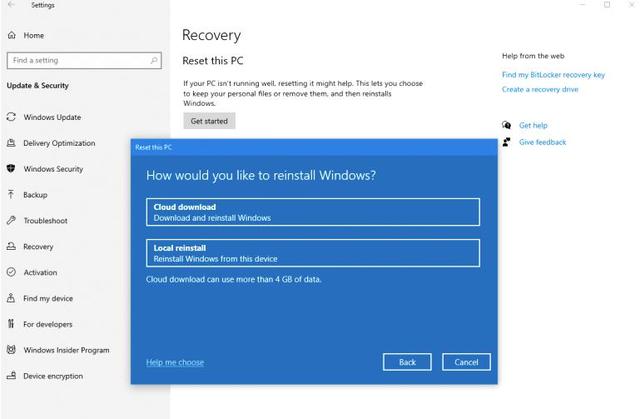
在上述“云下载”界面中选择选项时,系统会在后台准备并检查需求,以确保设备使用外接电源供电;检查是否存在并启用了Windows恢复环境(Windows RE);
单击“重置”时,下载开始。此后,一切将自动进行,无需任何交互。下载完成后,脱机阶段将从重新启动到Windows RE开始(如果重置是从Windows RE启动的,则系统将不会重新启动而是继续运行)。
如果电脑无法进入到系统,则可以使用Windows恢复环境(Windows RE)中的云下载来启动“重置此PC”。如果连续两次失败尝试后Windows无法启动,则设备会自动启动到Windows RE。
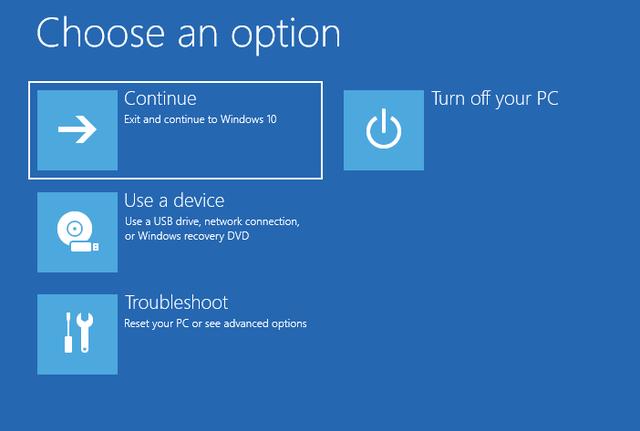
然后选择“疑难解答”>“重置此PC”,然后选择“保留我的文件”或“删除所有内容”,如果具有有线Internet连接,则可以选择“云下载”(根据PC制造商加载的驱动程序,可能会通过Windows RE通过无线网络进行连接)。
03
这个版本的Windows 10口碑最好
说了这么多,该升级的还是得升级了,而在众多Windows 10版本中,谁才会是你的菜呢?
调研机构AdDuplex给出的统计数据显示,1903版的使用率从52.6%下降到50.7%,1809版的使用率从16.4%下降到11.4%。有趣的是,1803版本从4.9%增加到5.5%,1709版本从1.2%增加到1.4%,而更旧版本从1.7%增加到2.2%。AdDuplex推测这可能是由于越来越多的人在家中,并启动了较旧的PC,此外内测人员的数量保持稳定。
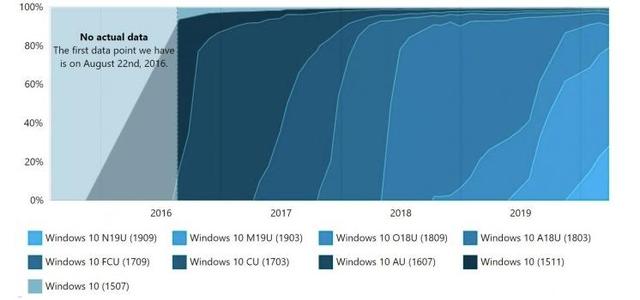
Windows 10 1909版的数据在图表中几乎形成一条直线,这是因为微软不再强制用户接受功能更新。
值得一提的是,即将发布的Windows 10 Version 2004(20H1)功能更新中,将修复Windows Search Indexer导致磁盘和CPU占有率过高的问题。而在今天发布的Windows 10 Build 19592最新预览版中,可以确认微软正在对Windows Search Indexer进行更细致的改进,通过优化逻辑能更快执行文件索引。
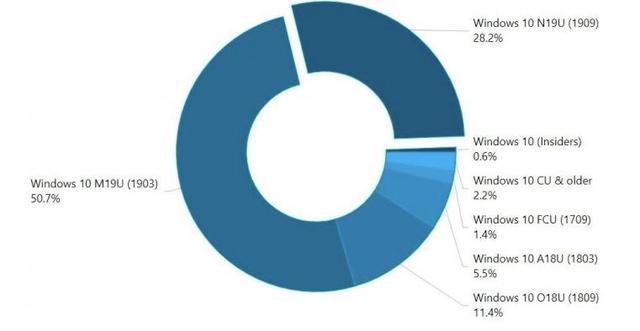
索引器会经常在计算机上扫描新文件和应用程序。在扫描过程中,CPU和磁盘使用率可能会增加,并且也可能导致低端硬件上的使用率达到100%。
而在Windows 10 Build 19592更新中,微软对Windows Search进行了调整,当你使用设备的时候主动暂停索引程序。该公司表示,它已经改进了自动查找索引文件时间的算法。
(编辑:张毅)























 被折叠的 条评论
为什么被折叠?
被折叠的 条评论
为什么被折叠?








